“Kullanımdaki Dosya” hatasını atlayın ve Kilidini Açan Kilitli Dosyalara Erişim Kazanın

Hiç bu anlardan birine sahip oldun mu -Photoshop'ta veya başka bir Windows programında bir dosyayı düzenlerken, dosyayı düzenlemeyi bitirir, kaydeder ve Photoshop'u kapatırsınız. Sonra, yeniden adlandırmak ve bir arkadaşınıza göndermek istediğinizi söyleyin, ancak Windows Photoshop tarafından "Dosya Kullanımda" olduğunu söylüyor. Photoshop'u kapattığınızdan eminsiniz, ancak Windows dosyaya dokunmanıza izin vermeyi hala reddetmektedir. Yeniden başlatma yapabileceğiniz her şey mi? Hayır - bugün size Unlocker adlı harika bir ücretsiz uygulamayı tanıtacağız. Bu uygulama, “Dosya Kullanımda” hata mesajı ve benzeri diğer uyarılar konusunda size yardımcı olacaktır:
- Dosya silinemiyor: Erişim reddedildi
- Diskin dolu veya yazmaya karşı korumalı olmadığından ve dosyanın şu anda kullanımda olmadığından emin olun.
- Kaynak veya hedef dosya kullanımda olabilir.
- Bir paylaşım ihlali var.
- Dosya başka bir program veya kullanıcı tarafından kullanılıyor.
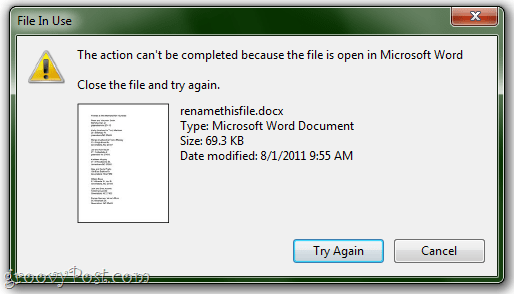
Kurulum ve Kurulum
Unlocker, Empty Loop'tan ücretsiz olarak indirilebilir. İşletim sisteminize göre 32 bit veya 64 bit sürümü seçin.
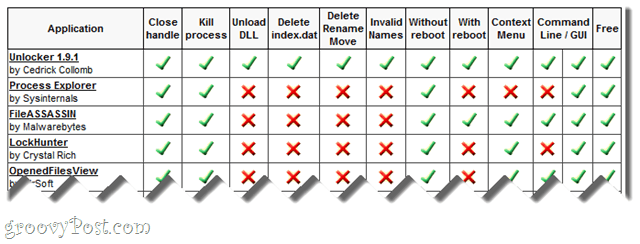
Ayrıca, siz buradayken,geliştiricinin Unlocker'ın Take Cointrol, WhoLockMe, UnLock IT ve Process Explorer gibi rakiplerine nasıl yığıldığını gösteren muazzam bir karşılaştırma tablosu. Bunlardan hiçbirini denemedik (hala), bu yüzden şimdilik Unlocker'ı bir boşlukta inceleyeceğiz.
Unlocker'ı yüklemek oldukça basittir.
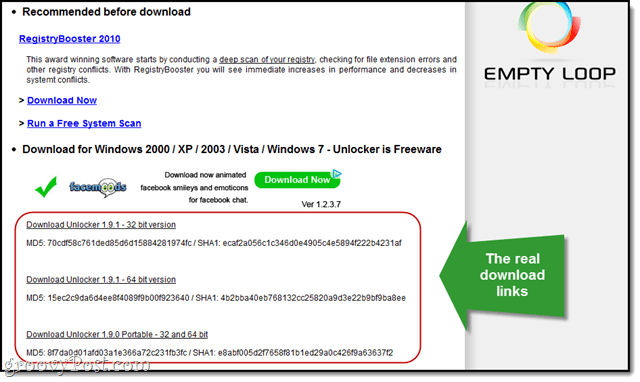
En zor kısım, sayfanın altına gömülü ve reklamlarla çevrili indirme bağlantısını bulmaktır.
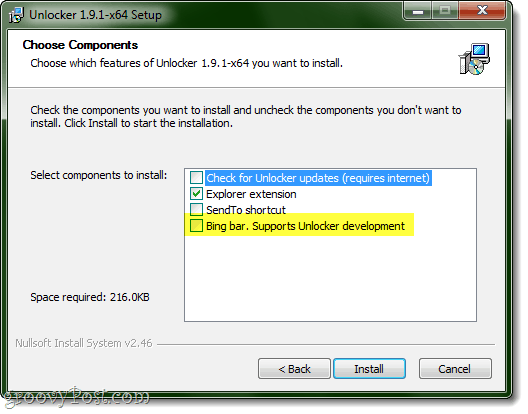
Unlocker'ın yüklemenizi isteyeceği Bing çubuğuna da dikkat edin. Hepimiz harika geliştiricileri desteklemeye hazırız, ancak herhangi bir eklentiden eminseniz farkında olun.
arayüzey
Unlocker uygulamasını Başlat menünüzden normal bir uygulama gibi başlatabilir ve ardından kilidini açmak istediğiniz bir dosyaya göz atabilirsiniz.
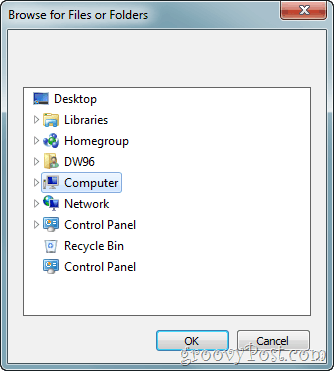
Ancak bunu kullanmanın en iyi yolu Explorer uzantısıdır. Tüm yapman gereken Sağ tık bir dosya seçin Unlocker. Güzel ve basit.
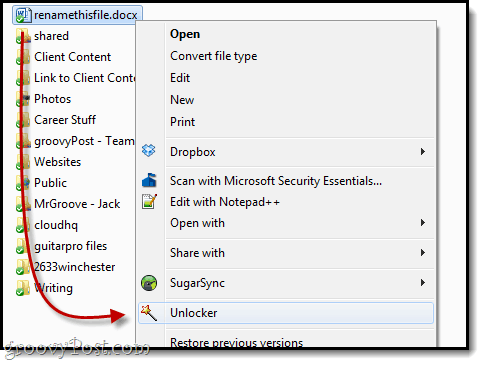
Eylemdeki Unlocker
Dosya kilitliyse, Unlocker işlemi neyin tetiklediğini size gösterecektir.
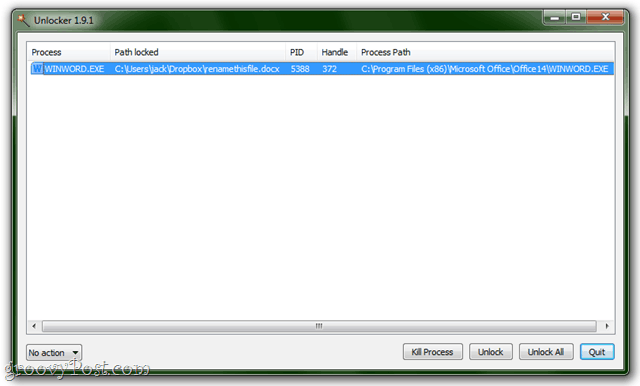
Buradan,dosyayı kilitleme veya uygulamayı kapatmadan dosyanın kilidini açmayı seçebilirsiniz. Dosyayı yeniden adlandırır veya değiştirirseniz, ikincisini yapmanın bazı yansımaları olabilir. Büyük olasılıkla, program karışacak ve belki de çökecektir. Word ile, açık belgenizi geçici bir dosyaya teker teker açar. Daha az kararlı programlar bu kadar zarif bir şekilde işlemeyebilir.
Kilitlenmemiş bir dosyayı Unlocker ile açarsanız, dosya üzerinde gerçekleştirebileceğiniz birkaç işlemde size yol gösterir.
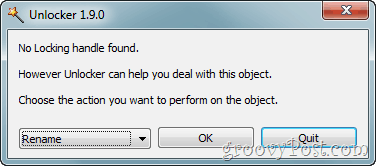
Arada bir, Unlocker'ın bile kırması için çok zor bir somun var. Bu durumlarda, uygulama işlemi bir sonraki önyüklemede çalıştırabilir.
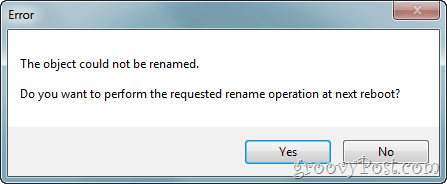
Bu, genellikle birsistem dosyası, yani bir sonraki önyüklemede farklı başarılar elde edersiniz. Ancak bu dosyaları değiştirememenizin iyi bir nedeni var ve muhtemelen onları yine de yalnız bırakmalısınız. Belirli kilitli dosyaları düzenleme konusunda ciddiyseniz, Windows 7 Dosya ve Klasörlerinin Sahipliğini Alma dersimizi okumalısınız.
Karar
Genel olarak, Unlocker oldukça harika. Çok fazla bir şey yapmaz, ancak yaptığı oldukça güvenilir ve kullanımı son derece kolaydır. Feragatnamelerin olmaması ve programların veya sistem süreçlerinin istikrarsız hale getirilme potansiyeli nedeniyle, bu acemi kullanıcılar için gerçekten önerilmez. Ancak ne yaptığını bilenler için, bu, hile çantanıza eklemek için kullanışlı bir araç olabilir - taşınabilir bir sürümü bile var. Tabii ki, Unlocker sihir değil (sihirli değnek logosuna rağmen) ve kilidini açamayacağı bazı dosyalar var. Ancak teklif yeniden adlandırma / silme / vb. bir sonraki yeniden başlatmada çok takdir edilmektedir.

GroovyPost ekibi Unlocker'a başparmak verir.










yorum Yap